VPC (Virtual Private Cloud)
네이버에서 제공하는 클라우드 플랫폼 서비스중 한가지로, 아마존 AWS와 비슷한 서비스를 제공한다.
네이버를 선호하는 이유는, 어쨌든 한국말로 고객지원서비스를 받을 수 있기 때문이다.

이용 신청하기 파란색 버튼을 누르면 아래와 같은 화면이 뜬다.
그치만, 잠깐! 결제수단을 꼭 등록해놓고 시작하길 바란다.
현재 이벤트 중으로 할인 크레딧도 받을 수 있다. 참고하시길 바란다.

좌측 상단에 보면 "콘솔"이 있다.
해당 버튼을 누르면 아래와 같은 화면이 뜬다!

결제를 하고 나면 아래와 같이 좌측 탭에 product & service를 누르면 쭈루룩 탭이 뜬다.
카드 등록을 해야 아래와 같은 화면이 뜨고, 카드 등록이 안되어있으면 좀 더 간단한 화면으로 나타난다.

Server를 클릭하고 서버 생성을 누른다.

나는 GPU를 이용할 예정이고, 딥러닝을 돌리기 위한 세팅을 할 예정이다.
우분투로 진행할 예정이고, Tensorflow를 자동으로 설치하기 위해서 application에서 tensorflow를 선택하였다.

여기 화면이 중요한 내용들이 많이 들어있으니, 꼭 화면을 확대해서 확인해보아야한다!

서버 이미지 선택을 완료 했다면, 서버를 설정해야합니다.
저는 시간 요금제로 선택을 하였는데, 어떤 요금제를 선택하실지는 약관을 잘 읽어보시고
자신에게 맞는 요금제를 고르시길 바랍니다.

인증키 이름도 생성하시고, 인증키는 다운받아두면 됩니다.

네트워크 접근 설정을 해두시면 됩니다.

이제 서버 생성 마무리 입니다!!
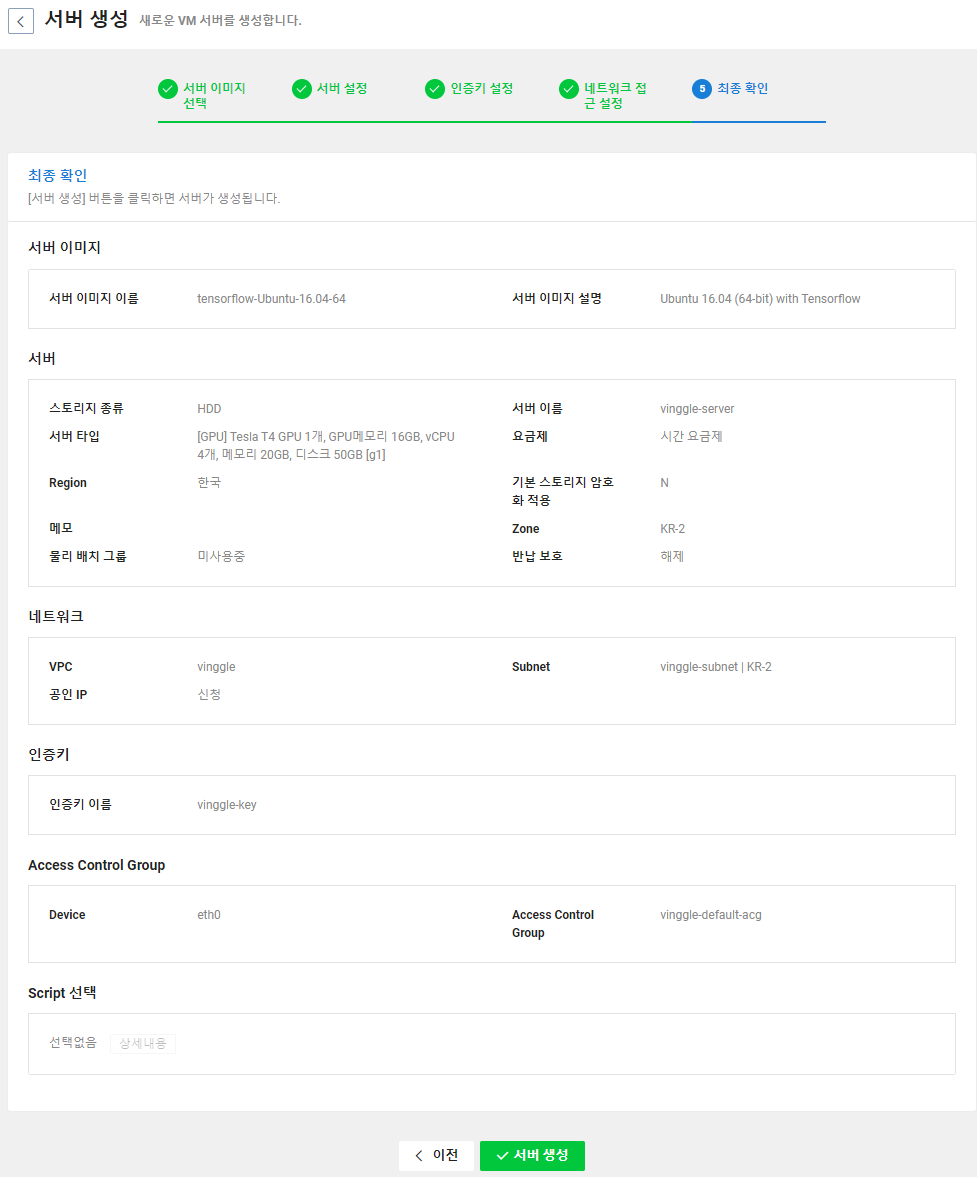
완료가 다 된줄 알았는데, 망했다! 왜 안되징...ㅠㅎㅎ

이거 금요일에 안되서 왜 안될까 했는데
월요일에 다시 시도하니까 성공적으로 된다!

이후에는 부팅중인데 이 부분이 시간이 꽤 걸린다. 밥먹고 오자!

'컴퓨터쟁이 > setting' 카테고리의 다른 글
| 네이버 클라우드 - VPC setting (2) (0) | 2021.12.06 |
|---|---|
| 네이버 클라우드 - VPC와 Subnet 생성하기 (0) | 2021.12.06 |
| ERROR 2013 (HY000) at line 15: Lost connection to MySQL server during query - 오류 해결을 위한 절차적 방법 (0) | 2021.03.10 |
| 리눅스 - 폴더 안에 있는 .zip, .gz 파일 여러개 한번에 압축풀기 (0) | 2021.02.23 |
| 구글 드라이브 법인카드 결제 (0) | 2020.12.23 |


